Excel oferă un mod foarte simplu de extragere a datelordin baze de date pentru a îndeplini funcțiile dorite peste ea. De asemenea, oferă o listă de funcții care pot fi utilizate exclusiv pentru bazele de date, trebuie doar să creați o bază de date sau un tabel simplu și să anunțați Excel pentru a o considera o bază de date completă, definiți câteva criterii pentru a scoate intrările specificate. excela DCOUNT funcția vă permite să numărați apariția datelor specificate dacă criteriile sunt îndeplinite.
Lansați o foaie de calcul Excel 2010 pe care trebuie să aplicați funcțiile bazei de date, de exemplu, am inclus o foaie de calcul care conține câmpuri; Nume, Curs, și Marks pe care vom aplica funcția DCOUNT.

Pentru aplicarea funcțiilor bazei de date, trebuie să creăm un nou tabel având criteriile pe baza cărora vom evalua funcțiile. În aceeași foaie de calcul creați un tabel cu numele de criterii, așa cum se arată în imaginea de mai jos. Asigurați-vă că etichetele de câmp din acest tabel trebuie să fie la fel ca în celălalt tabel.
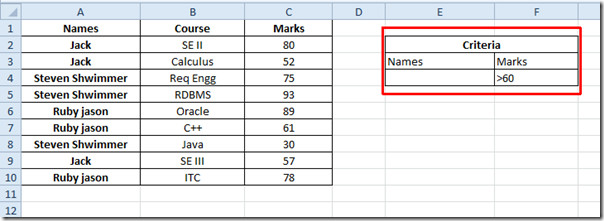
Acum vom evalua funcția bazei de date DCOUNT. To să începem, vom crea o etichetă DCOUNT sub masă.
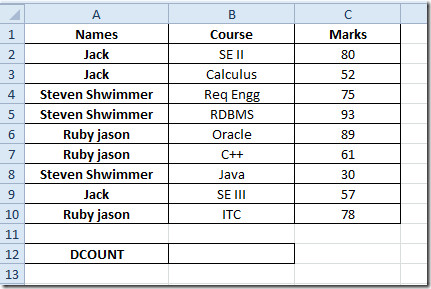
Funcția DCOUNT va genera numărul studenților care au îndeplinit criteriile specificate i.e> 60. Sintaxa funcției DCOUNT este;
= DCOUNT (baza de date, câmp, criterii)
Primul argument din tabel este Bază de date care se referă la locația tabelului bazei de date din foaia de calcul, următorul argument camp se referă la numărul coloanei / câmpului din tabelul bazei de date și criteriile se referă la orice criterii care trebuie îndeplinite, poate fi fie locația celulelor, fie criterii de definire a declarațiilor.
Vom scrie asta așa;
= DCOUNT (A1: C10,3, E3: F4)
A1: C10 din tabel este locația celulelor care alcătuiesc baza de date, 3 este numărul coloanei din tabelul bazei de date (Marks) pentru care am definit criterii, iar E3: F4 este locația din criterii masa. La evaluarea acestei funcții, va rezulta 6, deoarece sunt în total 6 studenți care au obținut note mai mari de 60.
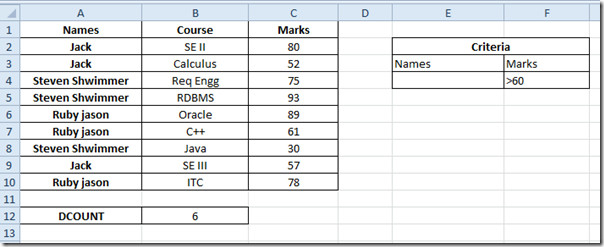
Acum, dacă doriți să verificați că în câte cursuri, un anumit student a obținut note mai mari de 60, trebuie doar să introduceți numele studentului în criterii tabel, va extrage toate cele corespunzătoaredate pentru numele specificat și rezultatul rezultatului 2, După cum puteți vedea în imaginea de mai jos, există doar două cursuri în care elevul specificat a obținut note mai mari de 60.
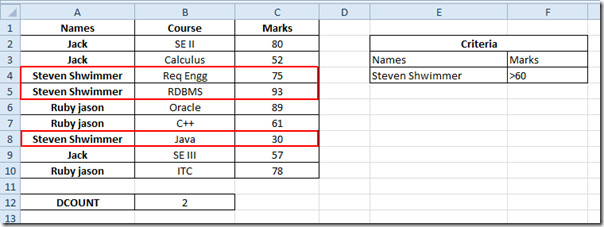
Puteți verifica, de asemenea, funcția Excel revizuită anterior; Funcții logice, INFO, SUMSQ, DOLLAR, SUMPRODUCT, SUMIF, COUNTIF, VLOOKUP, HLOOKUP, PMT și LEN.













Comentarii